1、第1步,我们先找到工具栏上面的动画选项,然后点击它,
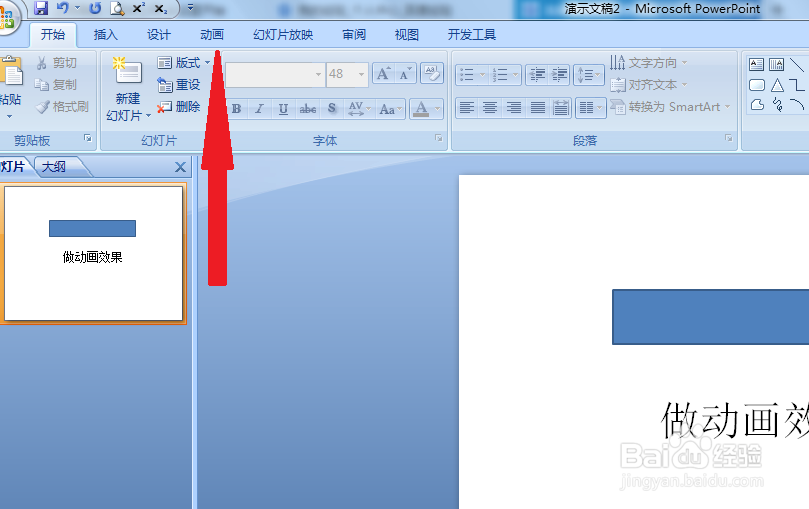
2、第2步,点击动画选项以后,然后再点击自定义动画,

3、第3步,点击自定义动画以后,会在最右侧出现一个对话框,我们先选中要做动画的选项,图中我们点击的是那个蓝色长条,然后再点击添加效果,
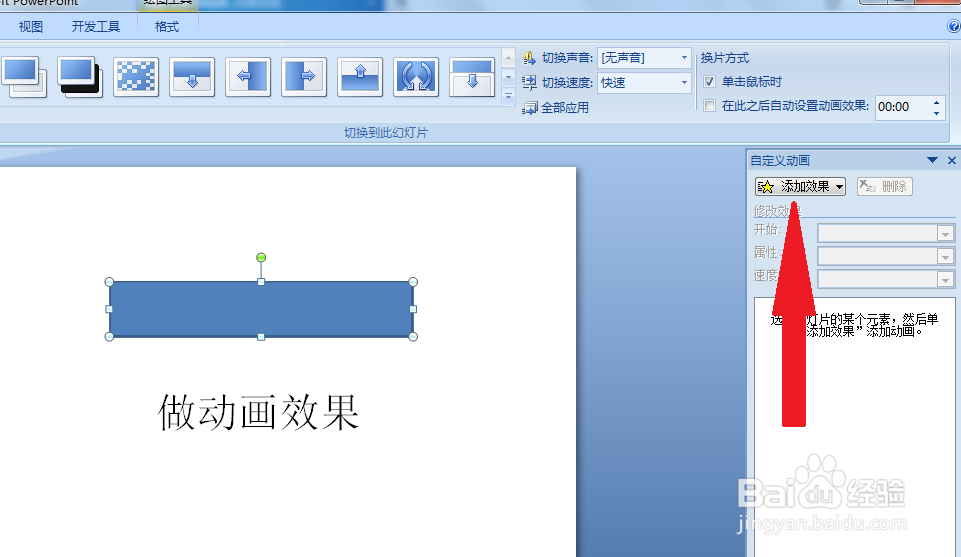
4、第4步,然后在出现的下拉菜单中选择其他效果,

5、第5步,点击其他效果以后,就会出现一个对话框里面是所有的动画效果,我们点击其中的选项,PP哌囿亡噱T中就会有效果展示,设定设定好以后,点击确定,

6、第6步,点击确定以后,我们可以在右侧的对话栏里看到我们添加的动画效果目录,
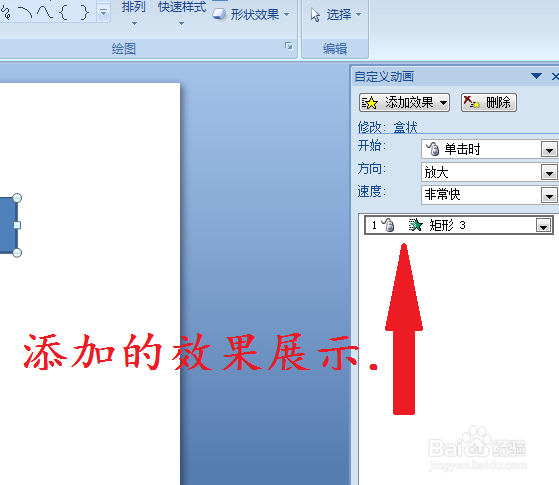
7、第7步,然后你可以按f5看一下动画展示的效果,这样一个动画效果就添加完成了,

